Apple ha rilasciato macOS Mojave lo scorso 24 settembre, dopo circa 4 mesi di test intensivo, svolti tra Developer e Public Beta, che hanno portato al rilascio di una nuova versione di macOS con una interfaccia parzialmente ridisegnata, che supporta un tema nero a livello di sistema. La nuova versione introduce anche alcune app esclusive di iOS ed alcune ottimizzazioni sotto il cofano che dovrebbero aumentare l’efficienza nei consumi e le prestazioni generali dei vari dispositivi.
Molti di voi si saranno chiesti se fosse meglio effettuare l’aggiornamento mantenendo gran parte dei dati oppure effettuare una installazione pulita, reinstallando da zero il sistema operativo, per poter effettivamente iniziare daccapo con un computer completamente pulito, come se fosse uscito dalla scatola, appena acquistato. La scomodità di questa soluzione però, non si identifica soltanto nella necessità di dover effettuare il backup dei dati, ma è rappresentata anche dal sistema di reinstallazione del sistema operativo che Apple ha pensato per i nuovi Mac.
INSTALLARE MACOS MOJAVE 10.14 TRAMITE USB
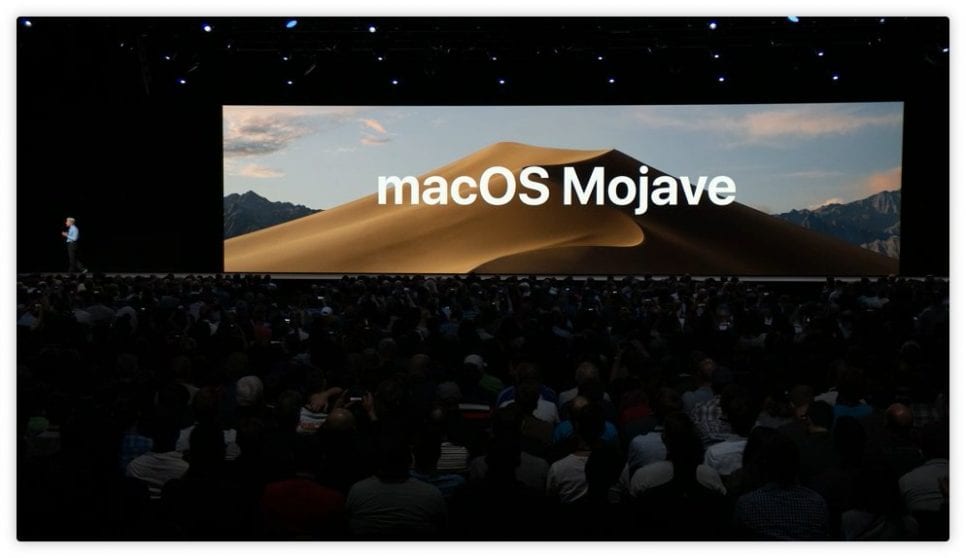
Il sistema recovery infatti reinstallerà l’ultima versione disponibile del sistema operativo, ma dovrà essere prima aggiornata, effettuando quindi la normale installazione dell’aggiornamento da App Store e poi reinstallando il sistema operativo tramite partizione recovery, installando effettivamente lo stesso OS per ben due volte. Un metodo alternativo che però ci permetterà di effettuare l’installazione pulita in un singolo passaggio esiste, e si tratta della classica chiavetta USB avviabile, dalla quale potremo reinstallare il sistema operativo.
Per poter creare la chiavetta avviabile per macOS Mojave, sarà necessario possedere una chiavetta USB da almeno 8 GB (consigliamo 16 GB) con una buona velocità di lettura / scrittura per velocizzare le operazioni di creazione ed installazione. Inoltre, la chiavetta deve poter essere formattata, e sarà necessario creare un backup dei dati del vostro Mac per evitare la cancellazione durante la reinstallazione del sistema operativo.
Per poter creare la chiavetta, sarà necessario seguire questi semplici passi:
- Scaricare dal Mac App Store l’installer di macOS Mojave.
- Chiudere il programma di installazione senza cancellare il file scaricato da App Store.
- Collegate la chiavetta USB al vostro Mac ed aprite “Utility Disco“. All’interno del menù laterale, selezionate il volume corrispondente alla vostra chiavetta USB e cliccate in alto su “Inizializza”. Selezionate in “Schema” la voce “Mappa partizione GUID” e nella voce formato “Mac OS Esteso (journaled)”. Premete poi su “Inizializza” per confermare la formattazione.
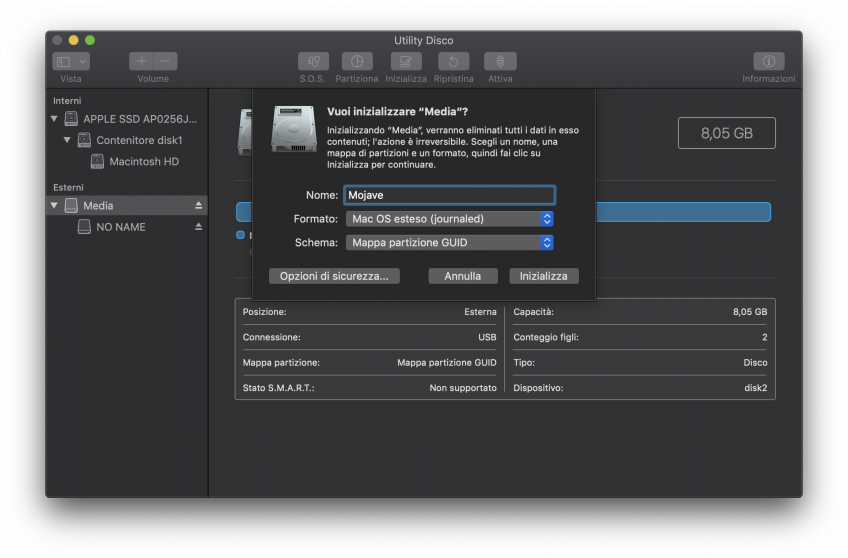
- Aprite l’applicazione Terminale, che si trova all’interno della cartella Utility del vostro Mac e digitate una comando specifico: sudo /Applications/Install\ macOS\ Mojave.app/Contents/Resources/createinstallmedia –volume /Volumes/nome-della-chiavetta –nointeraction.
- Date invio, e la procedura di creazione della chiavetta avviabile sarà termianate.
Fateci sapere qua sotto nei commenti se desiderate vedere qui sul sito altre guide relative all’ambito Mac / PC, oppure articoli ed editoriali che riguardano questi argomenti da poter consultare con calma per poter incrementare il proprio bagaglio di conoscenze tecnologiche
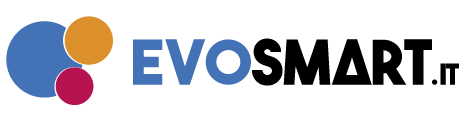

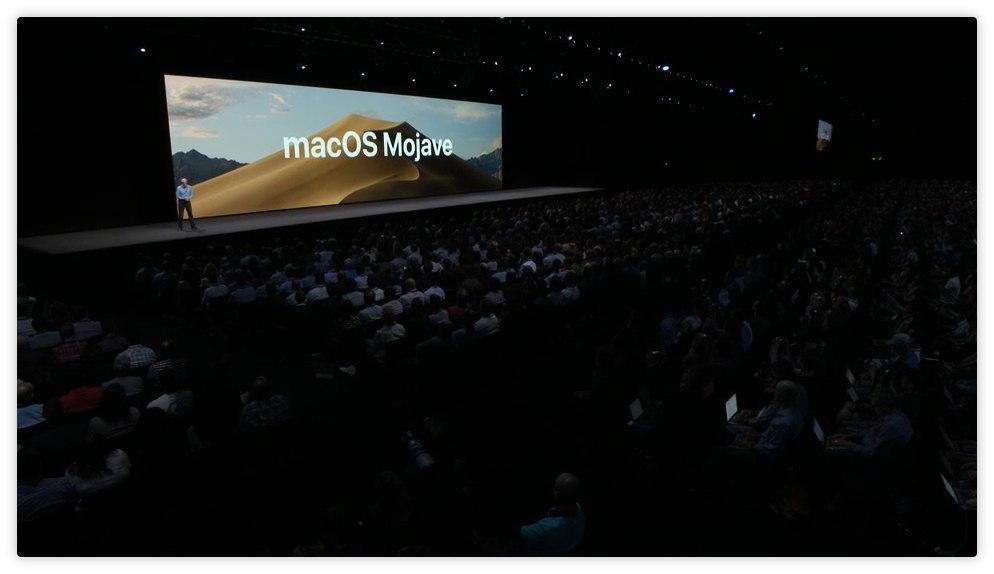


1 commento
Diclofenac Tablets Without Prescription online cialis Over Counter Viagra Alternative